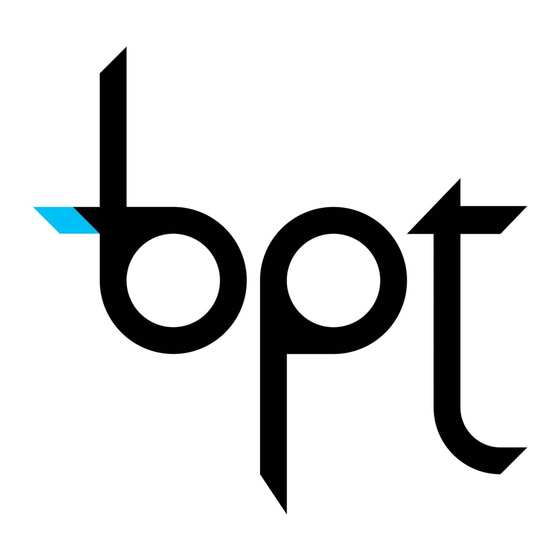
Sommaire des Matières pour Bpt XDVA2304
- Page 1 24807550 Guide d'utilisation XDVA2304 - XDVA2308 - XDVA2316 Italiano English Français Deutsch...
-
Page 2: Installation Du Disque Dur
Le producteur recommande l'utilisation d'un disque dur SATA. Mettre hors tension avant de procéder à l'installation. Connecter le câble d'alimentation et le câble de données avant de fixer le disque dur sur la partie inférieure du caisson du PC. Description des parties Panneau postérieur XDVA2304 Panneau postérieur XDVA2308 Panneau postérieur XDVA2316 Entrées canaux audio... -
Page 3: Comment Allumer Et Éteindre Le Dvr
COMMENT ALLUMER ET ÉTEINDRE LE DVR Allumage du DVR Connecter la caméra au moniteur et le DVR à l'alimentation. Le voyant bleu s'allumera et l'écran affichera la fenêtre de WIZARD (GUIDE INTELLIGENT). Extinction du DVR Il est possible d'éteindre le DVR par le biais de la télécommande ou, éventuellement, de la souris. • Au moyen de la télécommande À... - Page 4 http port : prédéfini 88 port SERVEUR : prédéfini 6036 Il est possible de : a- Cocher OBTAIN AN IP ADDRESS AUTOMATICALLY (OBTENIR UNE ADRESSE IP EN AUTOMATIQUE) b- Saisir manuellement les paramètres indiqués ci-après. IP ADDRESS (ADRESSE IP) SUBNET MASK (MASQUE DE SOUS-RÉSEAU) GATEWAY (PASSERELLE) PREFERRED DNS SERVER (SERVEUR DNS PRIMAIRE) ALTERNATE DNS SERVER (SERVEUR DNS SECONDAIRE) : cette sélection permet l'utilisation/visualisation du DVR à...
-
Page 5: Enregistrement Planifié
LOGIN (LOGIN) Appuyer sur la touche MENU pour visualiser la fenêtre de LOGIN (LOGIN). Saisir USERNAME (NOM D'UTILISATEUR) et PASSWORD (MOT DE PASSE). Username : admin Password : 123456 SETUP (CONFIGURATION) Appuyer sur la touche MENU ou bien cliquer avec le bouton droit de la souris pour accéder à la fenêtre de SETUP (CONFIGURATION). BASIC (BASE) : pour configurer le système vidéo, la langue du menu, l’audio, l’horaire et le contrôle des autorisations. - Page 6 L'enregistrement commence et termine selon les horaires et les jours programmés. Dans SETUP (CONFIGURATION), choisir SCHEDULE (PLANIFICATION). Cliquer sur pour planifier l'enregistrement. Cliquer sur pour supprimer la planification. Double-cliquer sur la grille pour visualiser la fenêtre de programmation hebdomadaire. Sur WEEK DAYS (JOURS DE LA SEMAINE), sélectionner le jour et cliquer sur ADD (AJOUTER) pour configurer les horaires de début et de fin de l'enregistrement.
- Page 7 REPRODUCTION Il existe 4 modes de reproduction. Reproduction LIVE (LIVE) Pour lancer la reproduction LIVE (LIVE), cliquer sur dans la barre du menu principal de la fenêtre SEARCH (RECHERCHE). Se servir des commandes à l'écran pour visualiser la reproduction. Reproduction avec TIME SEARCH (RECHERCHE TEMPORELLE) Dans le MENU SEARCH (RECHERCHE), choisir TIME SEARCH (RECHERCHE TEMPORELLE).
-
Page 8: Contrôle À Distance
Reproduction avec EVENT SEARCH (RECHERCHE ÉVÉNEMENTS) Dans le MENU SEARCH (RECHERCHE), choisir EVENT SEARCH (RECHERCHE ÉVÉNEMENTS). Sur la fenêtre à droite, sélectionner la date et les canaux. Cliquer sur SEARCH (RECHERCHE). En fonction de la recherche à effectuer, cocher MOTION (MOUVEMENT), SENSOR (CAPTEUR) ou ALL (TOUS). Les événements apparaîtront. -
Page 9: Windows Mobile
Accès au DVR via le réseau WAN MENU, SETUP (CONFIGURATION) NETWORK (RÉSEAU) Saisir les données suivantes : IP ADDRESS (ADRESSE IP), SUBNET MASK (MASQUE DE SOUS-RÉSEAU) et GATEWAY (PASSERELLE). En cas d'utilisation du protocole DHCP, il est nécessaire d'activer ce dernier aussi bien sur le DVR que sur le ROUTEUR. Effectuer le forwarding (transfert des données) de l’IP ADDRESS (ADRESSE IP) et du numéro de port sur le VIRTUAL SERVER (SERVEUR VIRTUEL) du ROUTEUR ou du serveur virtuel. - Page 10 Dans le champ SERVER (SERVEUR), saisir l'adresse du serveur. Dans le champ USER (UTILISATEUR), saisir le nom d'utilisateur (admin). Dans le champ PASSWORD (MOT DE PASSE), saisir le mot de passe (123456). Cliquer sur GO (ALLER). Après le LOGIN (LOGIN), la CAM1 (caméra 1) est celle prédéfinie sur le canal 1. Il est possible de modifier le canal (CHANNEL). SYMBIAN Versions supportées : Symbian S40, Symbian UIQ, Symbian S80, Symbian S60, Symbian S60 3rd Edition-Symbian OS v9.1, Symbian S60 3rd Edition avec FP 1-Symbian OS...
- Page 11 Accéder au logiciel installé et choisir SYSTEM SETTING (CONFIGURATIONS SYSTÈME), LOGIN SETTING (CONFIGURATIONS LOGIN). Il existe deux types de visualisations : LIVE VIEW (LIVE VIEW) et IMAGE VIEW (VISUALISATION PAR IMAGES). Une AIDE est également disponible. Saisir l'adresse du serveur, l'ID et le mot de passe. Sauvegarder. ⚠...
- Page 12 Dans l'AppleStore chercher SUPERLIVE_pro. Installer l'application sur le téléphone. L’iphone demandera le mot de passe pour pouvoir effectuer l'installation même si l'application est gratuite. En cas d'utilisation d'un PC à la place du smartphone : Installer iTunesStore sur le PC et connecter l’iphone au PC. Télécharger sur iTunes l’application SUPERLIVE_pro. iTunes demandera username (nom d'utilisateur) et password (mot de passe).
- Page 13 Serveur : saisir l'adresse IP du serveur Compte : saisir le nom d'utilisateur Mot de passe : saisir le mot de passe Cocher la case Remember server (Rappel serveur) pour permettre l'accès rapide par la suite. Légende icônes : Visualisation image Quatre canaux Reproduction Photo...
- Page 14 Interface de LOGIN (LOGIN) de Supercam Serveur : saisir l'adresse IP du serveur Utilisateur : saisir le nom d'utilisateur Mot de passe : saisir le mot de passe Cocher la case Remember server (Rappel serveur) pour permettre l'accès rapide par la suite. Playback Reproduction enregistrement Image...
- Page 15 Arrêt reproduction Modalité écran Photo Conversation Audio live Visualisation canal simple Visualisation à quatre canaux VPIZ Enregistrement Masquer Blackberry Sur le smartphone, ouvrir le navigateur et saisir l'adresse du serveur. Cliquer sur Supercam et effectuer le téléchargement. En cas de téléchargement impossible, supprimer la mémoire cache du menu du navigateur.
